МТС Бизнес – это отдел мобильного оператора МТС для корпоративных клиентов. Организация предоставляет услуги связи коллективам сотрудников и дает руководителям возможность управлять услугами и тарифами через личный кабинет.
Как стать корпоративным клиентом
Чтобы заполнить анкету, необходимо зайти на страницу сайта компании для бизнеса и найти в разделе «Связь» пункт «Стать клиентом МТС».
Страница для корпоративных клиентов из Москвы и Московской области:
Регион можно сменить – нажмите на название места в правом верхнем углу.
На открывшейся странице появится кнопка «Стать клиентом» — нажмите на нее, чтобы перейти к заполнению анкеты.
Заявка на подключение юр лица:
Заявка будет обработана, и на указанный номер позвонит специалист МТС. Сотрудник компании расскажет об условиях подключения и сохранит информацию о вашей организации.
Для заключения договора в качестве юридического лица необходимо собрать пакет документов:
- удостоверение личности;
- ИНН;
- реквизиты организации;
- свидетельство о внесении юридического лица в единый государственный реестр (ЕГРЮЛ) – оригинал или копия;
- копия свидетельства о собственности или договора аренды.
Если в МТС обращается руководитель, он также должен представить документ, подтверждающий полномочия. При обращении доверенного лица необходима доверенность.
Как создать личный кабинет мтс, отключить платные услуги и добавить ещё один номер телефона
ИП нужно представить те же документы. Вместо свидетельства о записи в ЕГРЮЛ требуется документ, связанный с государственным реестром индивидуальных предпринимателей (ЕГРИП).
Для подачи заявки можно также позвонить по этому номеру:
Регистрация
Корпоративным клиентам доступно множество опций на сайте МТС. Пользоваться ими можно с помощью «Виртуального менеджера» — личного кабинета для юридических лиц. Эта страница доступна только подключенным посетителям сайта. Чтобы пройти регистрацию, нажмите на кнопку «Войти» в верхней части сайта. Нужно выбрать «Виртуальный менеджер» в открывшемся меню.
Главная страница сайта МТС Бизнес:
Далее нужно кликнуть по надписи «Регистрация» под формой входа в личный кабинет.
Запишите в форму номер телефона и адрес электронной почты. Если все данные указаны верно, нажмите на кнопку «Далее».
Следуйте инструкциям на экране для установки пароля на аккаунт. После этой процедуры можно войти в личный кабинет МТС Бизнес.
Вход в личный кабинет
Для авторизации на сайте нужно перейти на страницу «виртуального менеджера» и указать личные данные.
Вход в аккаунт юридического лица:
Введите номер телефона, указанный в анкете регистрации и нажмите «Далее». После этого необходимо прочитать информацию на странице и следовать инструкциям, представленным компанией МТС.
Если пароль был утерян, восстановить его через сайт не получится. Обратитесь в контактный центр, и оператор поможет решить эту проблему.
Телефон контактного центра корпоративного отдела MTS:
МТС | МТС PRO Бизнес | Онлайн-сервисы для малого бизнеса: 5 решений на каждый день
Функции личного кабинета
«Виртуальный менеджер» помогает руководителям компаний и ИП управлять бюджетом на мобильную связь. Другие опции, доступные предпринимателям в личном кабинете:
- подключение дополнительных услуг – Автосекретарь, МТС Коммуникатор и др.;
- активация и блокировка SIM-карт;
- смена тарифного плана и номера;
- составление отчетов.
Операции с номерами
В личном кабинете юридических лиц существует раздел, через который происходит управление номерами. В этом разделе содержатся такие опции:
- «Добавить услугу» — нужно выбрать абонентов и нужную услугу связи;
- «Установить блокировки» — выберите абонентов из списка и кликните по кнопке «Запустить операцию», далее нужно выбрать опцию и тип блокировки;
- «Заменить СИМ-карту» — поместите номер для замены в окно текущей выборки, нажмите на него правой кнопкой мыши и найдите в меню опцию «Заменить SIM».
Корпоративные клиенты также могут заказать документ или отчет, добавить правила списания, проследить за историей действий.
Мобильные приложения
«МТС Бизнес» для смартфонов содержит все функции личного кабинета корпоративных клиентов. С помощью этого приложения можно управлять выделенным для работы номером или следить за номерами сотрудников.
Скачать «МТС Бизнес» с Google Play:
МТС для юридических лиц в App Store:
Источник: help-informa.ru
Виртуальный менеджер
Виртуальный менеджер МТС — это личный кабинет для управления корпоративными SIM-картами. В отличие от личного кабинета частного лица, в котором вы имеете доступ только к одному лицевому счету, виртуальный менеджер — это единый «командный пункт» для всех сотовых номеров, зарегистрированных на ваше юрлицо.
Использование сервиса абсолютно бесплатное.
Возможности
— Установка и снятие блокировок.
— Подключение и отключение услуг.
— Обещанный платёж.
— Отправка SMS.
— Установка и снятие переадресации.
— Установка и удаление лимитов.
— Смена тарифного плана.
— Настройка тарифного плана.
— Установка/изменение адреса доставки счетов.
— Замена SIM-карты.
— Замена номера.
— Перенос номера на новый или существующий лицевой счет.
— Формирование различного типа отчетов.
— Изменение метода взаиморасчётов.


Тариф «Весь МТС Супер»
Бесплатная мобильная связь при подключении домашнего интернета и ТВ. Первый месяц — в подарок! Подключайтесь!
Как подключить
Для подключения к сервису необходимо заполнить заявление и передать его в компанию МТС любым удобным для вас способом:
— через персонального менеджера,
— в салоне связи МТС,
— по электронной почте [email protected], если вы пользуетесь обслуживанием по e-mail.
Получить консультацию можно по телефону 8 (800) 250-09-90.
Если вы еще не являетесь клиентом МТС, заполнить заявку на подключение услуг можно по этой ссылке.
Как использовать
Система ролей
Виртуальный менеджер — это многопользовательская система: основной администратор может управлять всеми номерами сам, а может давать доступ другим сотрудникам. Доступ может быть ограниченный или полный — для этого создана система ролей. Несколько стандартных ролей уже предустановлено, вы можете использовать их или создать собственные роли.
Для создания и назначения ролей зайдите на вкладку «Управление» и воспользуйтесь либо уже имеющимися ролями, либо создайте свою, нажав слева на ссылку «Своя роль». Вы можете посмотреть полномочия каждой роли, если кликните по ней — в списке галочками будут отмечены доступные категории для управления (можете их поменять).

Иерархия
Чтобы вам было удобнее организовать свою работу, создайте систему иерархии своего контракта. Например, разделите все номера сотрудников по отделам, в которых эти сотрудники работают или по филиалам/городам. Сделать это можно в разделе, который так и называется — «Иерархия», последовательно выбрав пункты «Пользовательская» — «Изменить иерархию».

Управление услугами
Для управления услугами каждого счета есть огромные возможности: вы можете менять тариф и изменять настройки текущего тарифного плана, подключать блокировку, добавлять различные услуги (например, дополнительные пакеты мобильного интернета). Также по каждому номеру вам доступна информация о всех подключенных услугах, балансу, вы можете заказать детализацию, услуги замены номера или SIM-карты и т. д.
Всё это можно сделать в разделе «Иерархия», нажав на конкретный номер


Онлайн-кинотеатр KION
Активируйте промокод KINOZAL2 и получите подписку за 199 руб/мес вместо 249 руб/мес НАВСЕГДА + первый месяц — бесплатно! Для активации нажмите красную кнопку и введите ваш телефон.
Бланки заявлений
Отдельно стоит сказать об удобном разделе, где собраны все бланки заявлений — от подключения «Виртуального менеджера» до заявления на расторжение договора. Чтобы в него попасть, выберите в центре экрана пункт «Обращения», затем «Скачать инструкции и бланки заявлений».
Вот полный список доступных документов:
Инструкция Глобального администратора
Заявление на подключение
Заявление от ЮЛ о переходе к другому Оператору с сохранением номера
Заявление для Юридического лица об отказе в переносе номера
Заявление на перенос срока перехода в МТС
Бланк генеральной доверенности
Доверенность для индивидуального предпринимателя
Заявление на подключение Компании к программе «Свой круг»
Заявление на отказ от участия в программе «Свой круг»
Переоформление договора
Сопроводительное письмо к акту приёма-передачи прав и обязанностей по договору
Заявление на изменение тарифа и подключение/отключение услуг, в том числе роуминг
Заявление на сервисное обслуживание (виртуальный мененджер, доставка счетов, обслуживание по email)
Заявление на изменение данных (о компании, контактном лице)
Заявление на получение финансовых документов
Заявление на предоставление кредитного метода расчётов
Заявление по ошибочным платежам
Заявление на объединение/разделение лицевых счетов
Заявление на изменение номера, восстановление обслуживания по прежнему номеру и замену SIM-карты
Бланк претензии
Информация о пользователях вашей компании, подключённых к корпоративной связи от МТС
Заявление на расторжение договора


Разумеется, это не полный список функций личного кабинета МТС для юридических лиц. Вам также доступны выгрузка различных отчетов, список финансовых документов и многое другое. Советуем вам подключиться и использовать все эти удобные возможности для управления договором!
Источник: mob-systems.ru
“Виртуальный менеджер” от МТС

Юридическим лицам, особенно если речь идет о крупных компаниях, непросто управлять всеми корпоративными номерами. Если просматривать данные о каждом телефоне по отдельности, это отнимает слишком много времени. Чтобы вам не пришлось следить за каждым номером поодиночке, МТС запустил сервис “Виртуальный менеджер”.
Он создан для корпоративных клиентов и позволяет менять условия подключения, блокировать сим-карты или выпускать новые, а также совершать массу дополнительных действий. Расскажем подробнее про “Виртуальный менеджер” от МТС. Разберемся, что предлагает этот сервис, дадим инструкцию по подключению.
Как устроен “Виртуальный менеджер” МТС
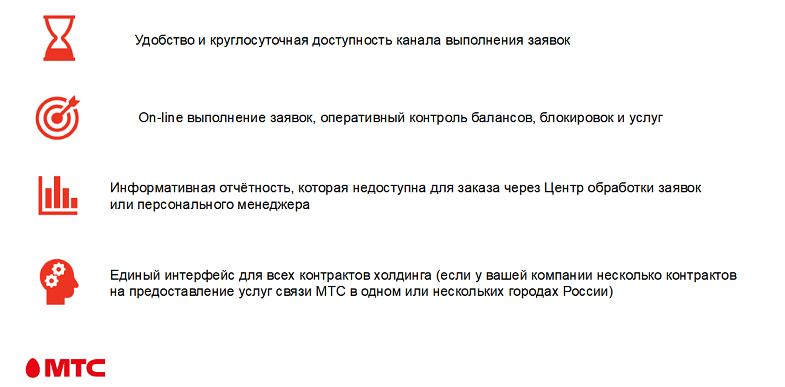
- Подключение услуги или пакета услуг на выбранные номера;
- Массовое переключение тарифных планов;
- Проверка баланса и трат на каждой конкретной сим-карте;
- Заказ выпуска новых корпоративных сим-карт;
- Заказ финансовых документов, детализаций и отчетов о платежах, начислениях, количестве телефонов или трафике;
- Блокировка и разблокировка определенных сим-карт вручную или по заранее составленному графику;
- Подключение и детальная настройка опции Обещанного платежа для конкретного номера или группы номеров;
- Установка индивидуальных и групповых лимитов;
- Группировка телефонов по отделам компании и удобное управление созданными группами;
- Разделение лицевых счетов и перевод средств между ними.
Управление системой рассчитано на одного пользователя, но вы можете создать дополнительные аккаунты и задать для них возможности управления.
Использование сервиса бесплатно.
Как подключить “Виртуального менеджера” МТС
Как и любые другие корпоративные сервисы МТС, “Виртуальный менеджер” можно подключить только после подачи заявления.
Сделать это можно так:
- Перейдите на страницу сервиса по ссылке mts.ru/business/podderzhka/obsluzhivanie-klientov/virtualniy-menedzher.
- Промотайте до пункта “Подключение”, нажмите на ссылку “заполните заявление” и подтвердите скачивание файла.
- Откройте документ и заполните все поля, поставьте электронную подпись. Если вам удобнее делать это от руки, распечатайте файл и заполните его вручную.
- Передайте заявление в компанию.
В ином случае вам придется подойти в салон связи оператора.
Как войти в систему
Как только заявление будет одобрено сотрудниками МТС, вы сможете войти в систему “Виртуальный менеджер”.
Вход в личный кабинет доступен с любого устройства и производится так:
- Откройте сайт сервиса “Виртуальный менеджер” МТС по адресу lk-b2b.mts.ru.
- Введите логин — это главный телефон вашей компании, нажмите “Далее” и введите пароль.
- Если пароль отсутствует, нажмите на кнопку “Регистрация”. Подтвердите свой корпоративный номер и e-mail.
- Дождитесь, пока для вас будет сгенерирован пароль, и используйте его для входа в систему.
В дальнейшем автоматически созданный пароль можно изменить. Для этого нажмите на кнопку “Мои настройки” и выберите нужный вариант в выпадающем меню.
Использование сервиса
У “Виртуального менеджера” богатый функционал, который будет полезен как для крупных предприятий, так и для небольших фирм.
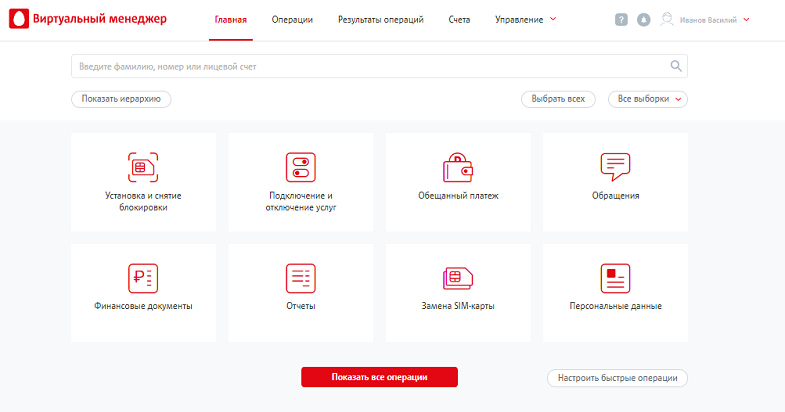
Разберем самые популярные операции.
Как заказать счет
В личном кабинете “Виртуального менеджера” МТС вы можете просмотреть и скачать все финансовые документы, связанные с расходами на услуги связи.
Вы можете заказать детализацию расходов, звонков и трафика как для компании в целом, так и для конкретного телефона.
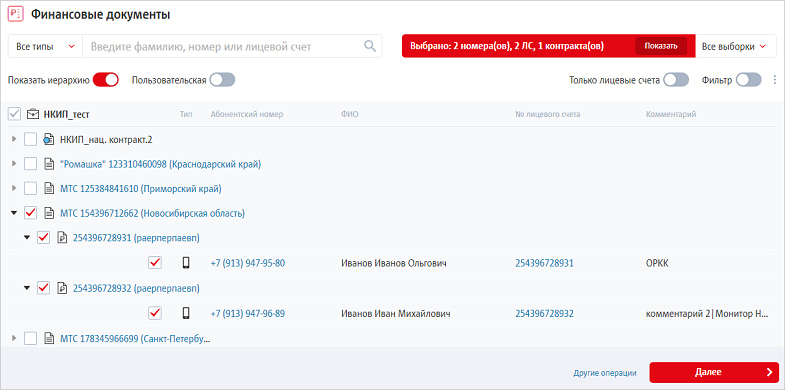
Чтобы получить выписку по счету, сделайте следующее:
- Откройте страницу сервиса по адресу lk-b2b.mts.ru. Введите логин и пароль от системы либо зарегистрируйтесь.
- Найдите вкладку “Финансовые документы”, нажмите на нее.
- Вы увидите список сим-карт, которые зарегистрированы в вашей фирме. Выберите нужный телефон или несколько сразу, нажмите на кнопку “Далее”.
- Выберите один либо несколько видов документации.
Сформированные файлы будут отправлены на электронную почту, которая привязана к вашему аккаунту.
Как получать отчеты
Помимо детализации затрат и счета, вы можете получить для каждого номера аналитические отчеты.
В них вы найдете информацию о том, какие услуги использовались на сим-карте МТС, какие опции подключены, как часто абонент звонил другим пользователям или пользовался интернетом.
Чтобы заказать отчет в “Виртуальном менеджере”, выполните такие действия:
- Выполните вход в систему, используя логин и пароль.
- Нажмите на плитку “Отчеты” на главном экране.
- Выберите номер или группу номеров, нажмите “Далее”.
- В выпадающем списке отметьте нужный тип отчета.
- Нажмите на кнопку “Выполнить”.
Готовый отчет отобразится в разделе “Результаты операций”.
Если вам нужны отчеты разных типов, повторите эту процедуру заново. Сформировать несколько запросов сразу, как в случае с финансовыми документами, не выйдет.
Как управлять услугами и тарифами
“Виртуальный менеджер” позволяет менять тарифные планы, а также подключать или отключать дополнительные услуги по вашему усмотрению.
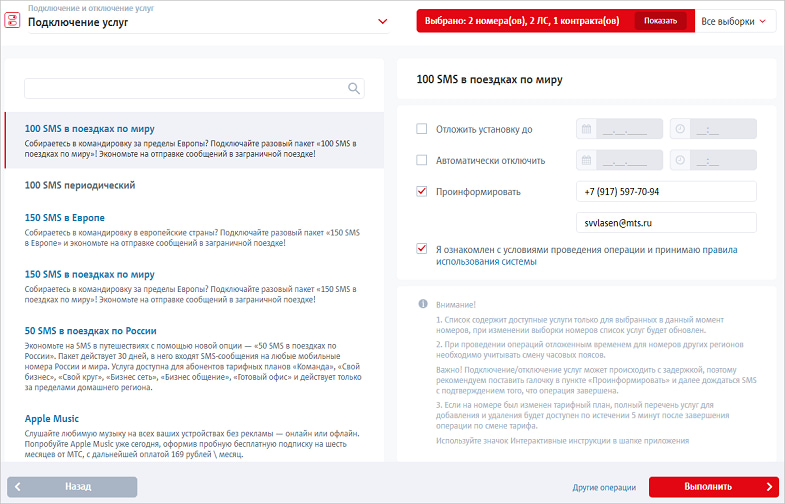
Все эти настройки находятся в разделе “Подключение и отключение услуг”. Управлять им можно так:
- Войдите в систему с вашим логином и паролем.
- Нажмите на плитку “Подключение и отключение услуг”.
- Выделите номер или несколько номеров, которые вы хотите настроить, нажмите на кнопку “Далее”.
- Выберите действие, которое хотите совершить — смена тарифа, подключение или отключение услуги.
- Выберите новый тарифный план или услугу, которую хотите подключить либо отключить.
- Нажмите на кнопку подтверждения.
Важно: если вы отметили номера, с которыми выбранное действие произвести нельзя, они будут просто пропущены.
К примеру, если вы массово меняете тарифный план и случайно указали телефон, на котором уже стоит нужный тариф, с ним просто не произойдет никаких изменений. Но на остальных номерах новый тариф установится как положено.
Как управлять блокировками и лимитами
Сервис позволяет блокировать любые сим-карты — как временно, так и постоянно. Это можно реализовать вручную или задать график блокировки, чтобы процесс запустился автоматически.
Также он позволяет ограничивать траты на услуги связи определенными суммами — на одном номере, на группе номеров или для всей компании в целом.
Это разные пункты меню, но управление у них одинаковое.
Инструкция по управлению выглядит так:
- Авторизуйтесь в системе.
- Выберите нужный пункт меню: “Установка и снятие блокировки” или “Установка и снятие лимитов”.
- Выделите номера, с которыми нужно произвести действие. Вы можете выделять группы или всех абонентов сразу. Нажмите “Далее”.
- Выберите нужное действие и подтвердите его.
Как и в предыдущем пункте, здесь не будут учитываться номера, с которыми не нужно производить выбранное действие.
Как просмотреть обращение
Если ваши сотрудники обращались в техподдержку оператора, вся информация об этом отобразится во вкладке “Обращения”.
Вы увидите как суть претензии, так и историю рассмотрения.
Чтобы просмотреть все обращения, зарегистрированные на номера вашей компании, сделайте следующее:
- Войдите в личный кабинет сервиса.
- Откройте вкладку “Обращения” на главной странице.
- Просмотрите весь список зарегистрированных обращений.
- Нажмите на нужный вариант, чтобы прочитать текст, проследить историю запроса и увидеть номер, с которого поступило обращение.
Помимо номера, здесь отобразится ФИО и IP-адрес пользователя.
Как перенести деньги
“Виртуальный менеджер” позволяет вам переносить деньги с одного лицевого счета на другой. Это может пригодиться, если свободных средств сейчас нет, а оплатить услуги связи нужно.
Вот как можно перевести деньги с одного счета на другой:
- Авторизуйтесь в личном кабинете сервиса.
- Промотайте страницу вниз и найдите пункт “Перенос средств с ЛС донора” в правом столбике, нажмите на него.
- Выберите донорский счет, с которого нужно перевести лишние деньги.
- Подтвердите операцию.
Чаще всего деньги приходят в течение 3-5 минут. При перегрузке серверов может появиться задержка на час и более.
Резюме
“Виртуальный менеджер” от МТС — это специальный личный кабинет для юридических лиц, который позволяет удобно управлять всеми номерами компании.
Сервис “Виртуальный менеджер” особенно полезен для крупных компаний, в которых числится много сотрудников с корпоративными сим-картами.
Он сформирует для вас детализацию и отчеты, позволит отключить лишние услуги на многих номерах, даст возможность установить лимит на услуги связи — как на один номер, так и на группу либо на компанию в целом.
В итоге вы сэкономите много времени, сил и денег.
Источник: www.topnomer.ru
